### Nvidia GT 525M XP显卡驱动解决办法详解
#### 一、问题背景与解决方案概述
在使用NVIDIA GeForce GT 525M系列显卡时,部分用户可能会遇到在Windows XP操作系统中无法正常安装显卡驱动的问题。本文将详细介绍一种有效的解决方法,帮助用户顺利安装该显卡驱动,提升电脑性能。
#### 二、准备工作
在开始解决问题之前,请确保已经下载了适用于Windows XP系统的NVIDIA GeForce GT 525M显卡驱动程序,并将其解压至指定文件夹中。通常情况下,可以在NVIDIA官网或其他可靠来源获取驱动程序。
#### 三、具体步骤详解
##### 1. 打开设备管理器
通过“控制面板”或者快捷键组合`Win + R`打开运行命令窗口,输入`devmgmt.msc`并按回车键,以打开设备管理器界面。
##### 2. 查找显卡设备
在设备管理器中,找到“显示适配器”类别下的目标显卡设备。如果驱动未正确安装,该设备旁边通常会显示一个黄色感叹号。
##### 3. 记录设备ID
右键点击该显卡设备,选择“属性”,切换到“详细信息”选项卡。在这里,可以看到设备的ID信息,如“硬件ID”。请记录下这些信息,它们将在后续步骤中用于匹配正确的驱动程序。
##### 4. 修改ListDevices.TXT文件
- 将驱动程序解压到C盘指定路径(例如:`C:\NVIDIA\DisplayDriver\270.61\WinXP\International\Display.Driver\`)。
- 找到并打开`ListDevices.TXT`文件。
- 使用文本编辑器中的查找功能(Ctrl + F),定位到含有“NVIDIA GeForceGT525M”字样的行。
- 修改该行前面的文字为与步骤3中记录的硬件ID相匹配的字符串,例如:“DEV_0DEC&SUBSYS_FDD01179”。
##### 5. 调整NVSM.INI配置
- 同样地,在解压后的驱动文件夹中找到并打开`NVSM.INI`文件。
- 搜索包含“525M”的行,确认其为:“NVIDIA_DEV.0DEC.01=“NVIDIA GeForceGT525M””。
- 接下来,再次使用查找功能定位到含有“%NVIDIA_DEV.0DEC.01%”的行。
- 修改该行的后半部分,使其与之前记录的硬件ID相匹配,例如:“%NVIDIA_DEV.0DEC.01%=Section018,PCI\VEN_10DE&DEV_0DEC&SUBSYS_FDD01179”。
##### 6. 安装驱动程序
- 保存所有更改后,运行解压目录下的`SETUP.EXE`文件开始安装过程。
- 如果安装过程中出现任何错误提示,可能需要采用手动更新的方式进行安装。
- 再次打开设备管理器,找到出现问题的显卡设备,双击打开其属性。
- 在“驱动程序”选项卡中,点击“更新驱动程序软件”按钮。
- 选择“浏览计算机以查找驱动程序软件”选项。
- 点击“让我从计算机上的设备驱动程序列表中选择”。
- 选择“从磁盘安装”,并通过“浏览”按钮指定路径到解压后的`nvsm.INF`文件。
- 选中对应的驱动程序(注意确认是适用于525M的版本),点击“下一步”按钮开始安装。
##### 7. 完成安装与重启
- 遵循安装向导的提示完成驱动程序的安装。
- 完成安装后,重启计算机使更改生效。
#### 四、注意事项
- 在执行上述步骤前,请备份重要的数据文件,以防万一。
- 确保下载的驱动程序版本与您的系统兼容,避免因驱动不匹配而导致的问题。
- 如果安装过程中遇到未知错误,建议查阅NVIDIA官方文档或联系技术支持获取进一步的帮助。
通过上述步骤,您应该能够成功解决NVIDIA GeForce GT 525M系列显卡在Windows XP系统上无法正常安装驱动的问题。希望本教程对您有所帮助!




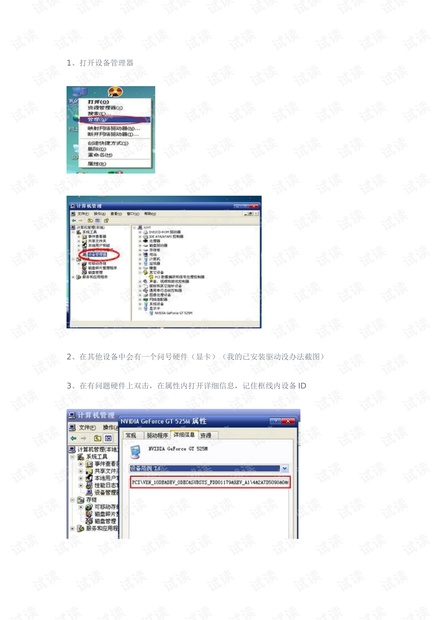











- 1
- 2
前往页